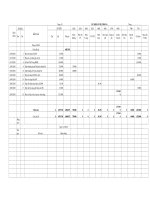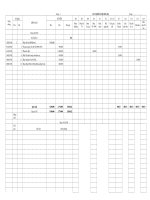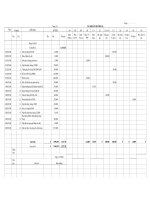tiện ích office trường thcs lũng hòa
Bạn đang xem bản rút gọn của tài liệu. Xem và tải ngay bản đầy đủ của tài liệu tại đây (439.84 KB, 7 trang )
<span class='text_page_counter'>(1)</span><div class='page_container' data-page=1>
<b>HƯỚNG DẪN CÀI ĐẶT TIỆN ÍCH ĐỔI FONT CHỮ</b>
Đăng nhập vào hòm thư chư trường:
</div>
<span class='text_page_counter'>(2)</span><div class='page_container' data-page=2></div>
<span class='text_page_counter'>(3)</span><div class='page_container' data-page=3>
Sau đó vào đây để tải về máy
</div>
<span class='text_page_counter'>(4)</span><div class='page_container' data-page=4>
Mở file tiện ích ra (Trong đó như hình dưới)
Tiếp tục mở tệp này bên trong có các file như hình dưới
Sau đó làm theo hướng dẫn hình dưới
<b>Cách 1:</b>
Trong Office 2007 hoặc Office 2010, click chuột vào nút như trong hình, chọn More
Commands
</div>
<span class='text_page_counter'>(5)</span><div class='page_container' data-page=5>
<b>Cách 2: </b>
Với Office 2003 thì Copy các file này dán theo đường dẫn sau:
C:\Program Files\Microsoft Office\OFFICE11\STARTUP
Với Office 2007 trở lên thì dán vào đây
C:\Program Files\Microsoft Office\OFFICE12\STARTUP
Và copy file này dán theo đường dẫn
C:\Program Files\Microsoft Office\OFFICE11\XLSTART
Với Office 2007 trở lên thì dán vào đây
C:\Program Files\Microsoft Office\OFFICE12\XLSTART
Cuối cùng khởi động lại Word, Excel lên thì sẽ có tiện ích như hình
HƯỚNG DẪN CÀI ĐẶT FONT CHỮ
TRƯỜNG HỢP KHI TẢI DỮ LIỆU VỀ MỞ RA KHÔNG ĐỌC ĐƯỢC
- Nguyên nhân: Do máy thiếu Font chữ
- Khắc phục:
Mở tệp này ra sau đó copy tồn bộ dữ liệu bên trong và
làm theo hình dưới: B1 mở ổ C như hình
</div>
<span class='text_page_counter'>(6)</span><div class='page_container' data-page=6></div>
<span class='text_page_counter'>(7)</span><div class='page_container' data-page=7></div>
<!--links-->